Puedes forzar:
GPX_USE_EXTENSIONS=YES
Como se indicó anteriormente. Sin embargo, si no entiendes o gestionas tus proyecciones, entonces te encontrarás con problemas adicionales. Encontrarás errores en los datos - imprecisiones en los puntos o tracks si tu CRS es diferente de en qué están proyectados tus shapefiles o cómo está proyectado tu espacio de trabajo; se necesita WGS84 para las unidades GPS.
La mejor solución que he encontrado es seleccionar "Reproyectar capa" desde tu caja de herramientas de procesamiento. Esto te da la opción de convertir en lotes múltiples capas, reproyectar los datos correctamente y guardar como un archivo gpx.![Reproyectar capa a gpx]()
El único problema que no he aprendido a resolver es cómo mantener las etiquetas. Estoy esperando que alguien pueda saber cómo o tenga un truco para hacerlo - no parece ser una opción. He tenido que usar el engorroso software Garmin BaseCamp para hacer clic y revisar las etiquetas individualmente o ir al código gpx y escribir el código manualmente - ambos son consumidores de tiempo.

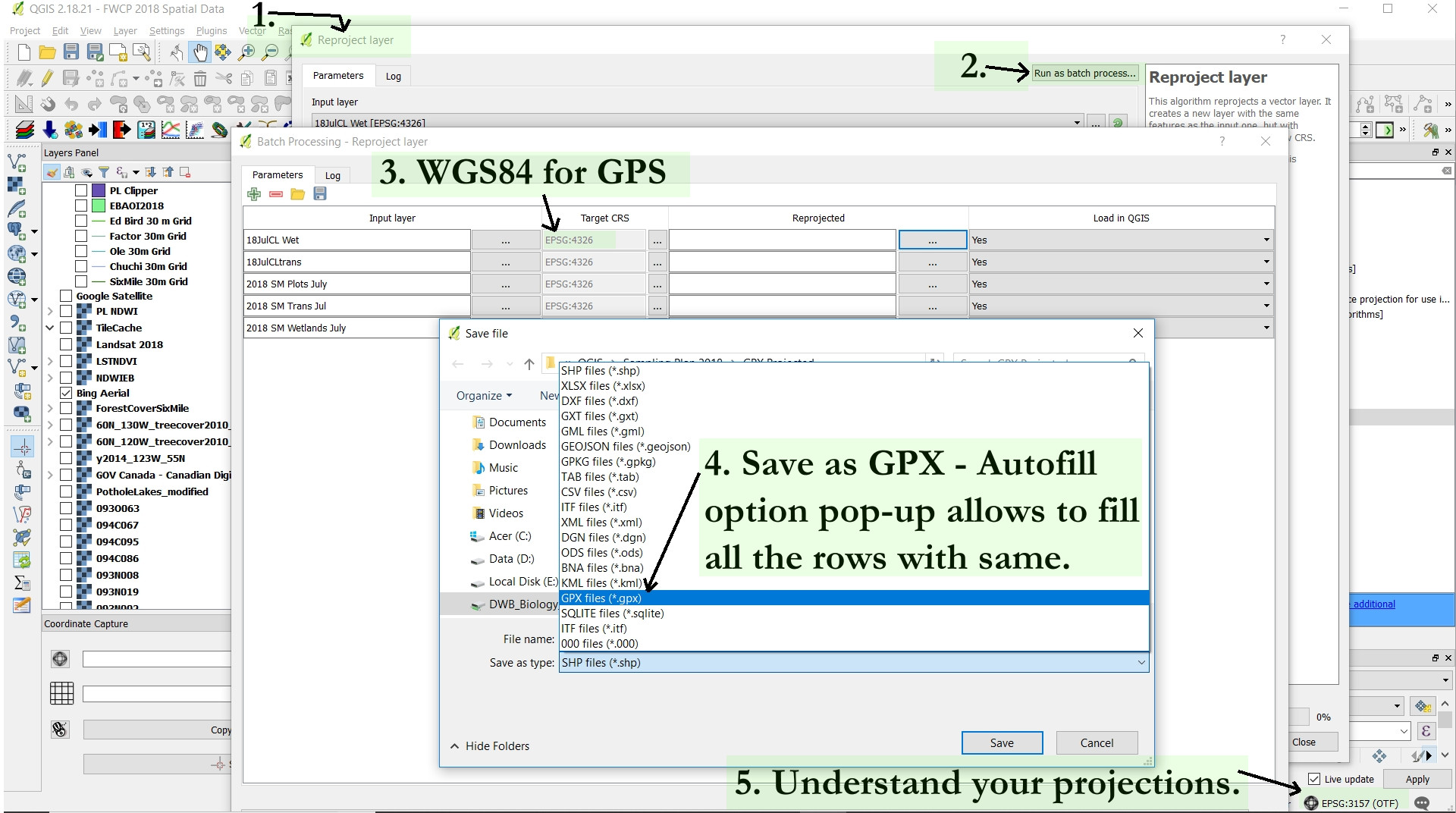


0 votos
Intenté esto en otra PC con el mismo sistema operativo y ¡funciona! ¡André Joost tiene razón! Todavía no sé por qué esto funciona aquí y no funciona en la otra PC. ¿Debería instalar el controlador GPX? :| ¡Gracias André Joost!
0 votos
En una situación como esa, donde el error menciona un parámetro o configuración con la que no estás familiarizado, revisa la página de formatos de GDAL u OGR relacionada con el controlador que estás utilizando, por ejemplo GPX. En algunos escenarios, no querrás aplicar ciegamente una opción ya que podría dañar tus datos. Como ejemplo, no querrías aplicar indiscriminadamente
-skipfailuresenogr2ogrsin investigar por qué está fallando en primer lugar.